Comment transférer toutes mes données d'une tablette à une autre ? J'ai récemment acheté une nouvelle tablette. Je me demande s'il existe un moyen de transférer les données de l'ancienne vers la nouvelle, sans opération compliquée, si possible. Voici quelques informations : ancien modèle de tablette : Tab S2 ; nouveau modèle : Tab S10. Merci.
- De Reddit
La mise à niveau vers une nouvelle tablette peut être passionnante, et il sera facile de transférer des données d'une ancienne tablette vers une nouvelle tablette si vous découvrez ce guide, qui fournit 6 méthodes de transfert fiables entre tablettes, vous assurant de trouver les meilleures solutions pour vos besoins.
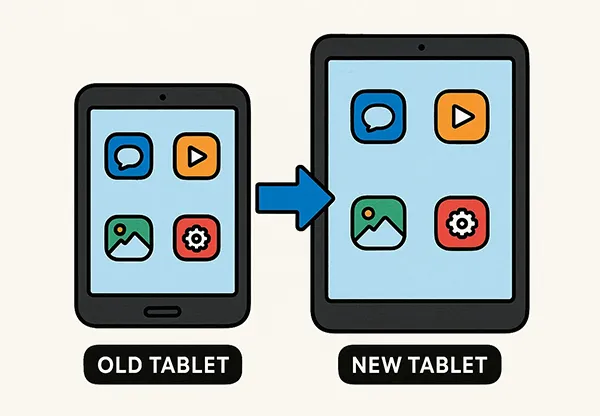
- Partie 1 : Transférer des données de l'ancienne tablette vers la nouvelle via iReaShare Phone Transfer
- Partie 2 : Transférer des données d'une tablette à une autre via Smart Switch (pour Samsung)
- Partie 3 : Transférer des données d'une tablette à une autre à l'aide d'une carte SD
- Partie 4 : Transférer des fichiers d'une tablette à l'autre à l'aide de l'application Tablet Clone (pour Huawei)
- Partie 5 : Transférer des fichiers d'une tablette à une autre via Google Drive
- Partie 6 : Déplacer des fichiers d'une tablette à une autre via USB sur un ordinateur
- Partie 7 : FAQ sur le transfert de données d'une tablette à une autre
Jetez un œil rapide à ces méthodes :
| Méthode | Avantages | Inconvénients |
|---|---|---|
| Transfert téléphonique iReaShare |
1. Prend en charge les transferts multiplateformes (Android vers Android, Android vers iOS). |
1. Nécessite un ordinateur. |
| Interrupteur intelligent |
1. Outil Samsung officiel, très fiable pour les appareils Samsung. |
1. Exclusivement pour les appareils Samsung (la nouvelle tablette doit être Samsung). 2. Il est possible que toutes les données d'applications tierces ne soient pas transférées. |
| Carte SD | 1. Simple et direct pour les fichiers multimédias et les documents. 2. Aucune connexion Internet ni ordinateur requis. 3. Idéal pour les fichiers multimédias volumineux si la carte a une capacité suffisante. |
1. Transfère uniquement les fichiers (pas les applications, les paramètres ou les données d'application). |
| Application de clonage de tablette |
1. Outil officiel Huawei, optimisé pour les appareils Huawei. |
1. Exclusivement pour les appareils Huawei (la nouvelle tablette doit être Huawei). |
| Google Drive |
1. Accédez aux données partout avec une connexion Internet. |
1. Nécessite une connexion Internet stable pour le téléchargement et le téléchargement. |
| USB sur ordinateur |
1. Fournit un contrôle direct sur les fichiers transférés. |
1. Nécessite un ordinateur. |
Partie 1 : Transférer des données de l'ancienne tablette vers la nouvelle via iReaShare Phone Transfer
iReaShare Phone Transfer est un outil populaire conçu pour simplifier la migration de données entre appareils mobiles, y compris les tablettes. Il prend généralement en charge un large éventail de types de données, tels que les contacts, les messages, les photos, les vidéos, la musique, les applications, etc. De plus, il est compatible avec les appareils Android et iOS fonctionnant sous Android 6.0 ou supérieur et iOS 5.0 ou supérieur.
Principales caractéristiques d'iReaShare Phone Transfer :
* Transférez des données d'une tablette à une autre sans aucun problème.
* Prise en charge des modes de transfert USB et Wi-Fi pour les tablettes et téléphones Android.
* Vous permet de sélectionner les types de fichiers avant de les transférer sur votre nouvelle tablette.
* Transférez des photos , des contacts, des messages texte, des vidéos, des journaux d'appels, des documents, de la musique, un calendrier, etc.
* Vous permet de transférer des données entre des appareils Android , des appareils iOS, d'Android vers iOS et d'iOS vers Android .
* Aucune publicité sur l'interface.
Téléchargez iReaShare Phone Transfer.
Télécharger pour Win Télécharger pour Mac
Voici comment transférer des données d'une tablette à une autre avec ce logiciel :
-
Téléchargez et installez iReaShare Phone Transfer sur un ordinateur et lancez-le sur le bureau.

-
Connectez les deux tablettes à l'ordinateur avec des câbles USB. Pour Android, activez le débogage USB. Pour iOS, cliquez sur « Se fier ». La connexion sera alors établie. Assurez-vous ensuite que votre nouvelle tablette est bien sur le côté « Destination » ou appuyez sur « Retourner ».

-
Sélectionnez les types de données souhaités et cliquez sur « Démarrer la copie » pour lancer le transfert des données de l'ancienne tablette vers la nouvelle. Une fois terminé, vérifiez vos données sur le récepteur.

Partie 2 : Transférer des données d'une tablette à une autre via Smart Switch (pour Samsung)
Smart Switch de Samsung est un excellent outil spécialement conçu pour transférer les données d'anciens appareils (Android, iOS, BlackBerry ou Windows Mobile) vers les nouveaux appareils Samsung Galaxy. Il prend en charge une large gamme de données, notamment les contacts, les messages, les journaux d'appels, les photos, les vidéos, la musique, les applications et même les paramètres de l'appareil.
Voici comment transférer des fichiers d'une tablette à une autre avec Smart Switch :
-
Assurez-vous que Smart Switch est installé sur votre ancienne tablette et sur la nouvelle Samsung. Sinon, téléchargez-le depuis le Galaxy Store ou le Google Play Store.
-
Lancez l'application Smart Switch sur les deux tablettes. Sur votre ancienne tablette, appuyez sur « Envoyer des données ». Sur votre nouvelle tablette, appuyez sur « Recevoir des données ».
-
Vous pouvez choisir une connexion sans fil ou via un câble USB. Pour un transfert sans fil, appuyez simplement sur « Sans fil ». Pour un transfert par câble, appuyez sur « Câble » et connectez les appareils avec un câble USB-C vers USB-C ou un câble USB-A vers USB-C avec un adaptateur.
-
Votre ancienne tablette recherchera des données transférables. Une fois l'analyse terminée, sélectionnez les catégories de données à transférer. Appuyez sur « Transférer » sur votre ancienne tablette. Le transfert commencera. Gardez les deux tablettes à proximité et connectées (sans fil) ou branchées (avec fil) jusqu'à la fin du transfert.

Partie 3 : Transférer des données d'une tablette à une autre à l'aide d'une carte SD
Si vos deux tablettes disposent d'un lecteur de carte SD, cela peut être un moyen simple et efficace de transférer des fichiers multimédias volumineux comme des photos, des vidéos et des documents. Sinon, vous pouvez utiliser un lecteur de carte SD compatible avec vos deux tablettes. Cette méthode est particulièrement utile pour transférer des fichiers manuellement sans ordinateur.
Voici comment transférer des fichiers d'une tablette à une autre via une carte SD :
-
Insérez une carte SD compatible avec une capacité de stockage suffisante dans votre ancienne tablette. Ouvrez l'application « Gestionnaire de fichiers » ou « Mes fichiers » de votre tablette.
-
Accédez au stockage interne où se trouvent vos fichiers. Sélectionnez les photos, vidéos, documents ou autres fichiers à transférer. Appuyez sur « Copier » ou « Déplacer », puis sélectionnez la carte SD comme destination.
-
Une fois tous les fichiers copiés, démontez et retirez la carte SD de votre ancienne tablette en toute sécurité. Insérez ensuite la carte SD dans votre nouvelle tablette. Ouvrez l'application « Gestionnaire de fichiers » ou « Mes fichiers » sur votre nouvelle tablette.
-
Accédez à la carte SD. Sélectionnez les fichiers à transférer vers la mémoire interne de la nouvelle tablette. Appuyez sur « Copier » ou « Déplacer » et sélectionnez un dossier de destination dans la mémoire interne de votre nouvelle tablette.

Partie 4 : Transférer des fichiers d'une tablette à l'autre à l'aide de l'application Tablet Clone (pour Huawei)
L'application « Tablet Clone » (également appelée « Phone Clone ») de Huawei est spécialement conçue pour un transfert de données fluide entre appareils Huawei, ou depuis d'autres appareils Android/iOS vers une nouvelle tablette Huawei. Elle prend également en charge un large éventail de types de données.
Voici les étapes :
-
Téléchargez et installez l'application Huawei Phone Clone sur votre ancienne et votre nouvelle tablette. Si votre nouvelle tablette est un appareil Huawei, elle est peut-être préinstallée. Lancez ensuite l'application sur les deux appareils.
-
Sur votre nouvelle tablette Huawei, appuyez sur « Ceci est le nouvel appareil ». Sur votre ancienne tablette, appuyez sur « Ceci est l'ancien appareil ». Votre nouvelle tablette affichera un code QR. Utilisez votre ancienne tablette pour scanner ce code QR et établir une connexion.
-
Une fois connectée, votre ancienne tablette affichera la liste des types de données pouvant être transférées. Sélectionnez les données à transférer.
-
Appuyez sur « Transférer » sur votre ancienne tablette pour lancer la migration des données. Gardez les deux tablettes à proximité jusqu'à la fin du processus.
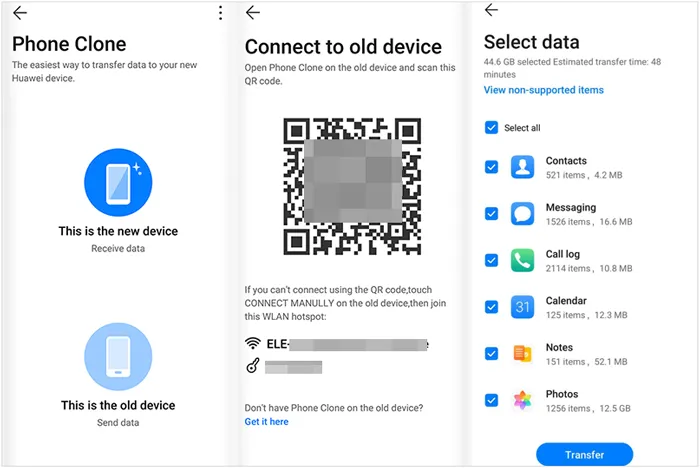
Partie 5 : Transférer des fichiers d'une tablette à une autre via Google Drive
Google Drive est un service de stockage cloud qui vous permet de stocker, synchroniser et partager des fichiers sur plusieurs appareils. Cette méthode est pratique pour transférer des fichiers sans ordinateur ni câble, et elle fonctionne sur différentes marques et systèmes d'exploitation.
Voici comment transférer des fichiers entre les tablettes avec Google Drive :
-
Installez et lancez Google Drive sur les deux tablettes. Connectez-vous ensuite à votre compte Google sur les deux appareils.
-
Sur votre ancienne tablette, cliquez sur « + » > « Transférer » pour accéder aux fichiers à transférer et les sélectionner pour les transférer sur Google Drive. Pour les fichiers volumineux, pensez à créer des dossiers pour les organiser.

-
Après avoir importé des fichiers, actualisez Google Drive sur votre nouvelle tablette pour les afficher. Appuyez ensuite sur le menu à trois points et sélectionnez « Télécharger ». Pour les dossiers, vous devrez peut-être ouvrir le dossier et télécharger les fichiers individuellement, ou utiliser l'option « Rendre disponible hors connexion » pour un accès plus rapide.

Partie 6 : Déplacer des fichiers d'une tablette à une autre via USB sur un ordinateur
Il s'agit d'une méthode traditionnelle et fiable, notamment pour transférer de grandes quantités de données ou lorsque d'autres méthodes sans fil ne sont pas envisageables. Elle consiste à utiliser votre ordinateur comme périphérique de stockage intermédiaire.
Voici comment :
-
Connectez votre ancienne tablette à votre ordinateur à l'aide d'un câble USB compatible. Une notification apparaîtra généralement sur votre tablette vous demandant comment utiliser la connexion USB. Sélectionnez « Transfert de fichiers ».

-
Sur votre ordinateur, le stockage interne de votre tablette apparaîtra comme un lecteur amovible. Ouvrez-le. Accédez aux dossiers contenant les fichiers à transférer. Sélectionnez les fichiers souhaités et copiez-les dans un dossier du disque dur de votre ordinateur .
-
Éjectez et déconnectez votre ancienne tablette de l'ordinateur en toute sécurité. Connectez ensuite votre nouvelle tablette au même ordinateur à l'aide de son câble USB. Sélectionnez à nouveau « Transfert de fichiers » sur votre nouvelle tablette.
-
Ouvrez le stockage interne de la nouvelle tablette sur votre ordinateur. Accédez au dossier de destination souhaité. Collez-y les fichiers copiés depuis votre ancienne tablette.

Partie 7 : FAQ sur le transfert de données d'une tablette à une autre
Q1 : Puis-je transférer tout d'une tablette à une autre ?
Vous pouvez transférer la plupart des types de données d'une tablette à une autre sous Android. Cependant, si l'une est sous Android et l'autre sous iOS, certains types de données ne peuvent pas être transférés facilement.
Q2 : Vais-je perdre des données pendant le transfert ?
Si le transfert est effectué correctement, la perte de données est rare. Cependant, il est fortement recommandé de sauvegarder les données des deux tablettes avant le transfert, au cas où un problème surviendrait.
Q3 : Ai-je besoin d’une connexion Internet pour transférer des données ?
Si vous optez pour des méthodes hors ligne comme iReaShare Phone Transfer, une carte SD ou un transfert USB sur un ordinateur, vous n'avez pas besoin de connexion Internet. En revanche, si vous optez pour une solution cloud comme Google Drive, Dropbox, etc., une connexion Internet sera nécessaire.
Conclusion
Transférer des données d'une ancienne tablette vers une nouvelle est simple, n'est-ce pas ? Si vous recherchez un transfert unique, iReaShare Phone Transfer vous offre une expérience optimale. Il copie vos données directement avec la qualité et le format d'origine, et les données transférées ne remplaceront pas vos données existantes si des fichiers se trouvent sur votre tablette cible. Ces 6 méthodes permettent de transférer vos données en toute sécurité. Vous pouvez choisir les fichiers que vous souhaitez déplacer.
Télécharger pour Win Télécharger pour Mac
Articles connexes
Comment transférer des données d'un iPhone vers un ordinateur portable : 7 méthodes efficaces
Transférer efficacement des données d'un iPhone à un autre
Comment transférer des données d'un téléphone à un autre
Comment télécharger des applications sur un téléphone et une tablette Android : 6 solutions





























































